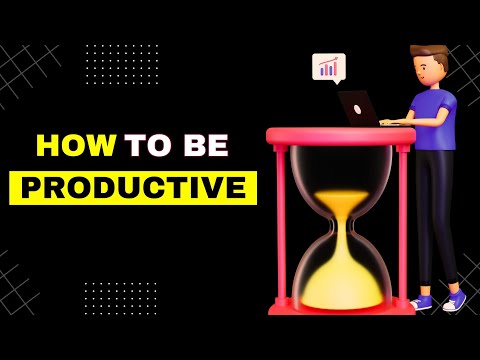DjVu файлын формат ("déjà vu" гэсэн хэллэгээс гаралтай) нь PDF -тэй төстэй өөр баримт бичгийн формат юм. Энэ нь чанарыг алдагдуулахгүйгээр зургийг нэг файл болгон шахдаг. DjVu файлуудыг үзэхийн тулд танд компьютер дээрээ тусгай програм суулгасан байх шаардлагатай. Аз болоход, энэ програм хангамж бүрэн үнэ төлбөргүй байдаг.
Алхам
3 -р хэсгийн 1: Програм хангамжийг суулгах

Алхам 1. Програм хангамж юу хийдгийг ойлгох
DjVu файлууд нь PDF форматтай төстэй баримт бичгийн файл юм. Тэднийг нээхийн тулд тусгай програм хангамж шаардлагатай. Эдгээр файлуудыг нээх нэг арга бол вэб хөтөчдөө залгаас ашиглах явдал юм. Энэхүү залгаас нь хөтөчийнхөө цонхонд DjVu файлуудыг нээх боломжийг танд олгоно. Та мөн залгаасын програм хангамжид багтсан бие даасан үзэгчийг ашиглаж болно.

Алхам 2. Хөтчийнхөө cuminas.jp/downloads/download/?pid=1 хаягаар зочилно уу
Энэ бол Японы вэбсайт боловч заавар нь англи хэл дээр байна.

Алхам 3. Хуудасны дээд хэсэгт байрлах унах цэснээс үйлдлийн системээ сонгоно уу
Энэ нь таны системд тохирох зөв суулгагчийг олж авах болно. Та 32 битийн эсвэл 64 битийн үйлдлийн системтэй эсэхийг тодорхойлох зааврыг энд дарж үзнэ үү.

Алхам 4. Гурван дусал цэсийн доор байрлах 次 へ товчийг дарна уу

Алхам 5. Гэрээг хүлээн зөвшөөрөхийн тулд 同意 し て ダ ウ ン ロ ー ド товчийг дарна уу
Суулгах файлыг татаж эхэлнэ.

Алхам 6. Суулгагчийг ажиллуулаад DjVu програмыг суулгах зааврыг дагана уу
Ихэнх хэрэглэгчид суулгацыг анхдагч тохиргоон дээр орхиж болно, ямар ч зар сурталчилгааны програм суулгахгүй.
3 -р хэсгийн 2: DjVu файлуудыг үзэх

Алхам 1. DjVu файлыг давхар товшино уу
Програмыг өмнөх хэсэгт суулгасны дараа DjVu файлууд уншигчийн програмд автоматаар нээгдэнэ.

Алхам 2. Файлыг удирдах
Уншигч програм нь ихэнх баримт бичиг уншигчдын нэгэн адил ажилладаг. Энэ нь хуудасны хооронд шилжих, томруулж, томруулах, хэвлэх болон бусад зүйлийг хийх боломжийг танд олгоно.
Та уншигч эсвэл залгаас ашиглан DjVu файлуудыг засах боломжгүй. DjVu файлыг засварлах зааврыг энд дарж үзнэ үү

Алхам 3. Баримт бичгийн хэсгүүдийг хуулж буулгана уу
"Сонголт" цэс дээр дараад "Бүс нутгийг сонгох" дээр дарна уу. Дараа нь та баримт бичгийн аль ч хэсэгт сонгох хайрцгийг чирж болно.
- "Сонголт" → "Хуулбарлах" дээр дарж сонголтыг хуулна уу. Та мөн Ctrl+C (Windows) эсвэл m Cmd+C (Mac) дарж болно.
- Сонголтыг бусад баримт бичигт буулгана уу. Сонголтыг баримт бичигт-p.webp" />

Алхам 4. DjVu файлыг вэб хөтөч дээр нээнэ үү
Програмыг суулгахдаа та ашигладаг бүх хөтөчдөө (Google Chrome -оос бусад) хөтчийн залгаасыг суулгасан болно. Хөтчийн залгаас нь бие даасан үзэгчийн ижил төстэй функцийг санал болгодог.
DjVu файлыг хөтчийнхөө цонх руу чирнэ үү. DjVu залгаасыг ажиллуулахыг танаас хүсэх болно. Та мөн DjVu файл дээр хулганы баруун товчийг дараад "Нээх" -ийг сонгоод програмын жагсаалтаас өөрийн хөтчийг сонгож болно
3 -р хэсгийн 3: DjVu файлуудыг үүсгэх, засварлах

Алхам 1. DjVu Solo татаж авах
Энэ бол үнэгүй DjVu файлыг компьютер дээрх зургийн файл эсвэл сканнераас үүсгэх боломжийг олгодог үнэгүй програм юм.
Та DjVu Solo -ийг djvu.org/resources/ дээрээс "Хуучин (гэхдээ хэрэгтэй)" хэсэгт татаж авах боломжтой

Алхам 2. Програмыг суулгахын тулд суулгагчийг ажиллуулна уу
Ихэнх хэрэглэгчид тохиргоог анхдагч байдлаар хадгалах боломжтой байдаг. Энэ нь ямар ч adware суулгахгүй.

Алхам 3. DjVu Solo -г ажиллуулна уу
Та үүнийг Start цэснээс эсвэл "DjVu Solo" гэж хайж олох боломжтой.

Алхам 4. Ашиглахыг хүсч буй анхны зургийн файлыг нэмнэ үү
Та үүнийг дарж DjVu Solo цонх руу чирэх эсвэл сканнер ашиглан баримтыг скан хийх товчлуур дээр дарж болно.

Алхам 5. Өнгөц зураг дээр хулганы баруун товчийг дараад "Хуудас (ууд) дараа оруулах" -ыг сонгож өөр зураг нэмнэ үү
Файлын төрөл цэсийг өөрчилж "Дэмжигдсэн бүх зургийн файлууд" -ыг сонгоно уу. Хэрэв та хүсвэл нэг дор хэд хэдэн зураг нэмж болно.

Алхам 6. Хуудсыг дахин цэгцлэх
Хуудасны дарааллыг өөрчлөхийн тулд өнгөц зураг бүр дээр дарж чирж болно.

Алхам 7. DjVu файлыг үүсгэнэ үү
Хуудасны дараалалд сэтгэл хангалуун байгаа бол "Файл" → "DjVu байдлаар кодлох" дээр дарна уу. Хэрэв та вэб хуудас үүсгэхийн тулд DjVu файлыг ашиглахгүй бол "Багцалсан" -г сонгоно уу.

Алхам 8. Одоо байгаа DjVu файлуудыг засварлахын тулд DjVu Solo -г ашиглана уу
Та DjVu Solo ашиглан DjVu файлуудыг нээж, дараа нь хуудсыг өөрчилж, устгаж эсвэл нэмж болно.
- DjVu файлыг DjVu Solo дээр нээнэ үү.
- Хуудсыг устгахыг хүссэн өнгөц зурган дээрээ хулганы баруун товчийг дараад "Устгах" гэснийг сонгоод хуудсыг устгана уу.
- Өнгөц зураг дээр хулганы баруун товчийг дараад "Хуудас оруулах" эсвэл "Хуудас оруулах" -ыг сонгоод шинэ хуудсуудыг нэмж оруулна уу. Дараа нь та нэмэлт зургийн файлыг компьютер дээрээ үзэх боломжтой.
- Өнгөц зургийг дарж, чирж хуудсыг өөрчил.